如何制作“实际VS计划完成度” 对比图?
来源:网络收集 点击: 时间:2024-08-08【导读】:
在使用Excel整理数据报告时经常会需要对比实际进度与计划(目标)进度间的差异。今天小编就带大家看看如何使用柱形图来制作“实际VS计划完成度” 对比图吧工具/原料more电脑Excel2013数据准备1/3分步阅读 2/3
2/3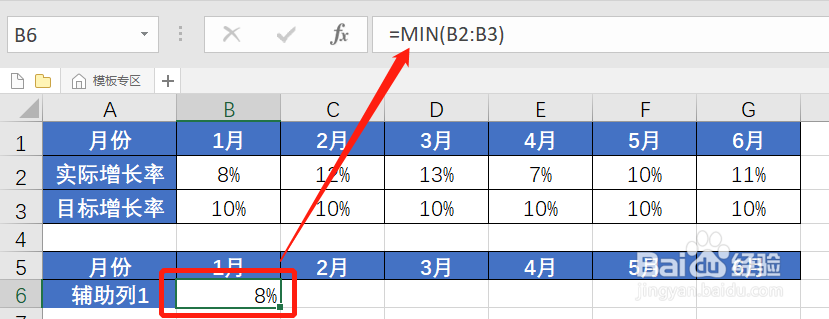
 3/3
3/3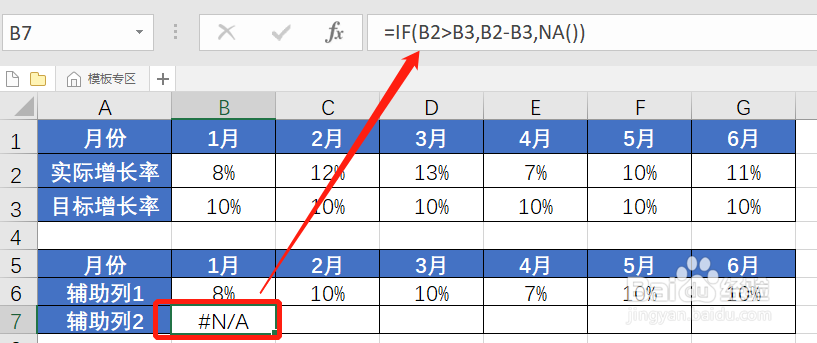
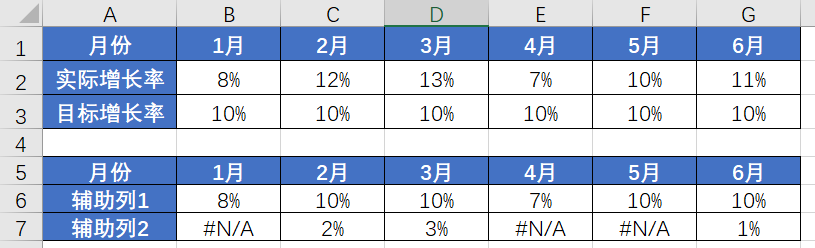 创建对比图1/2
创建对比图1/2
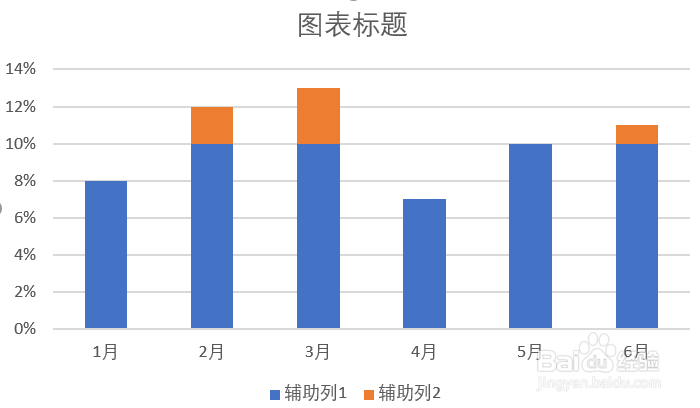 2/2
2/2 总结1/3
总结1/3
准备好一组数据,如下小编以某地区1-6月份实际的销售增长率与计划增长率的对比数据为例
 2/3
2/3新建【辅助列1】,其中辅助列1的取值为各月份实际与计划增长率中的最小值,如B6=MIN(B2:B3),通过拖动鼠标将辅助数据1填充完毕
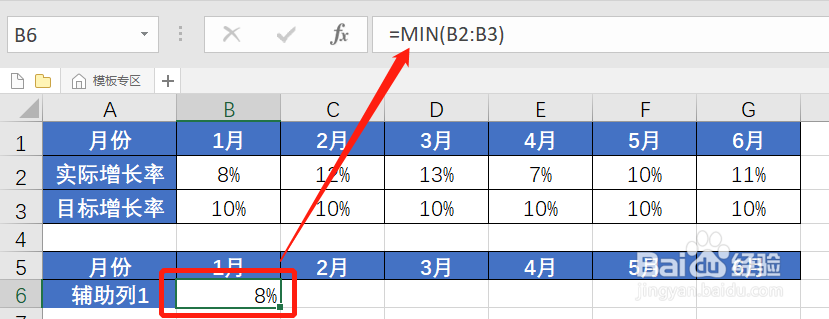
 3/3
3/3新建【辅助列2】,其中辅助列2的取值为各月份实际增长率大于与计划增长率时二者之间的差值,若实际增长率小于计划增长率,则此处不填充数据,如B7=IF(B2B3,B2-B3,NA()),通过拖动鼠标将辅助数据2填充完毕
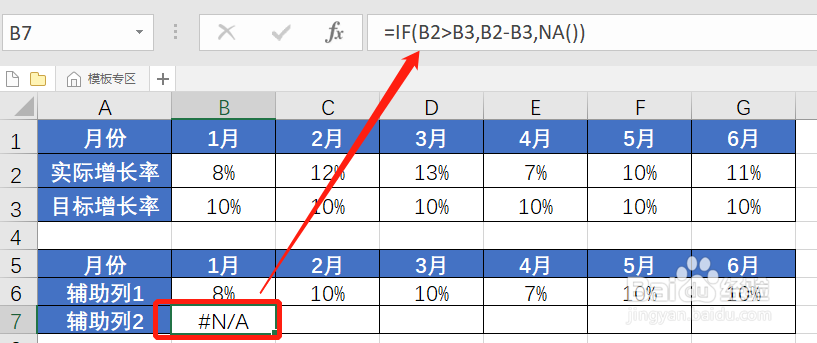
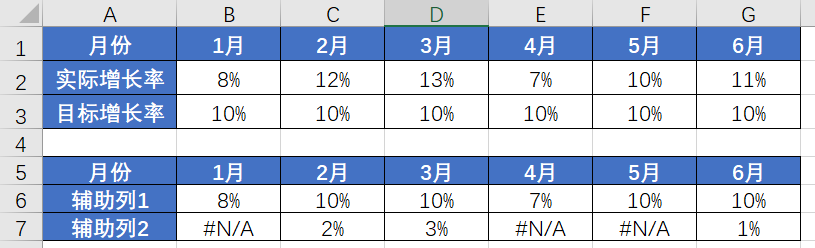 创建对比图1/2
创建对比图1/2选中新建的辅助列1、2数据,并通过【插入】-【柱形图】创建堆积柱形图,即得到所需的“实际VS计划完成度” 对比图

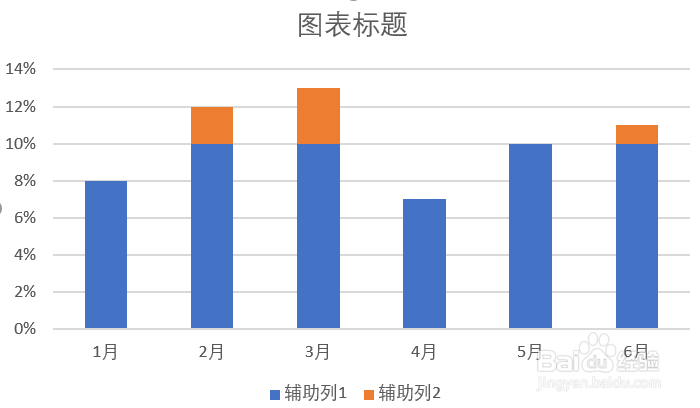 2/2
2/2修改辅助列系统名称,并进行其他图表调整,则得到我们最终所需的对比图
 总结1/3
总结1/3准备好数据,并创建两行辅助数据,其中辅助数据1为实际与计划进度间较小值,辅助数据2主要为表示实际与计划数据间差值
2/3选中辅助数据,通过【插入】-【堆积柱形图】即得到所需对比图
3/3通过对图表颜色、间距等细节调整得到最终报告中所需的“实际VS计划完成度” 对比图
注意事项此处插入的柱形图为“堆积柱形图”哦~
EXCEL计划完成图堆积柱形图数据图表版权声明:
1、本文系转载,版权归原作者所有,旨在传递信息,不代表看本站的观点和立场。
2、本站仅提供信息发布平台,不承担相关法律责任。
3、若侵犯您的版权或隐私,请联系本站管理员删除。
4、文章链接:http://www.1haoku.cn/art_1088969.html
上一篇:如何在excel中绘制折线图
下一篇:网易云音乐怎么屏蔽评论
 订阅
订阅